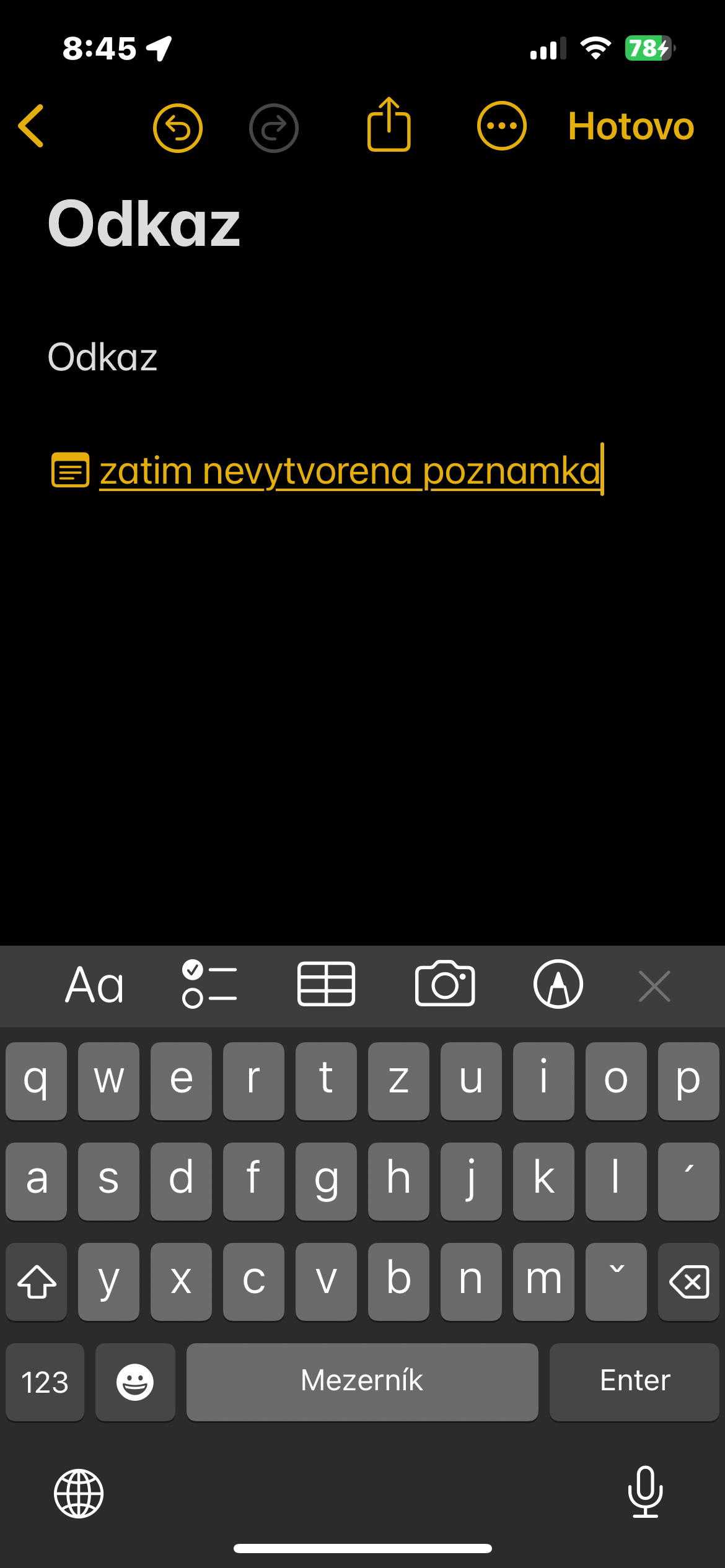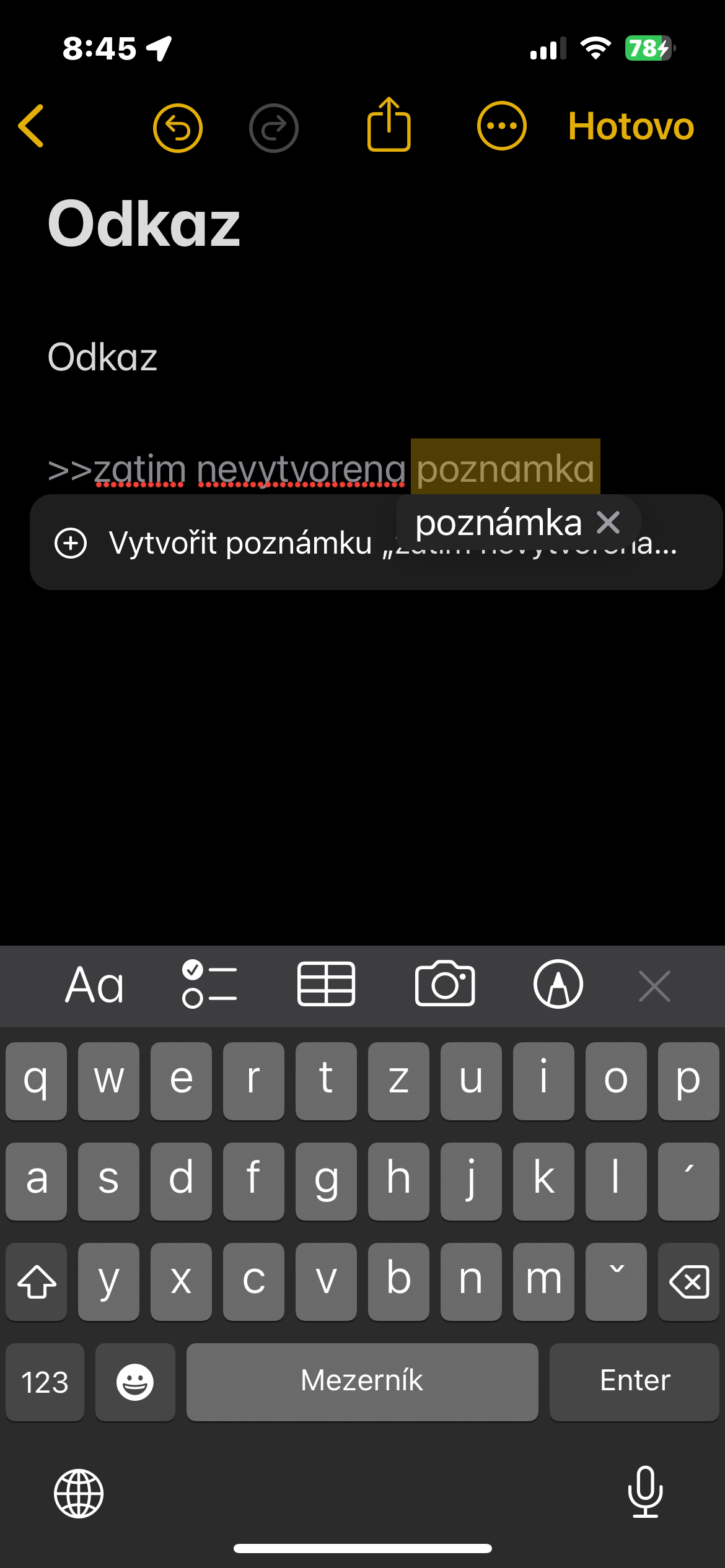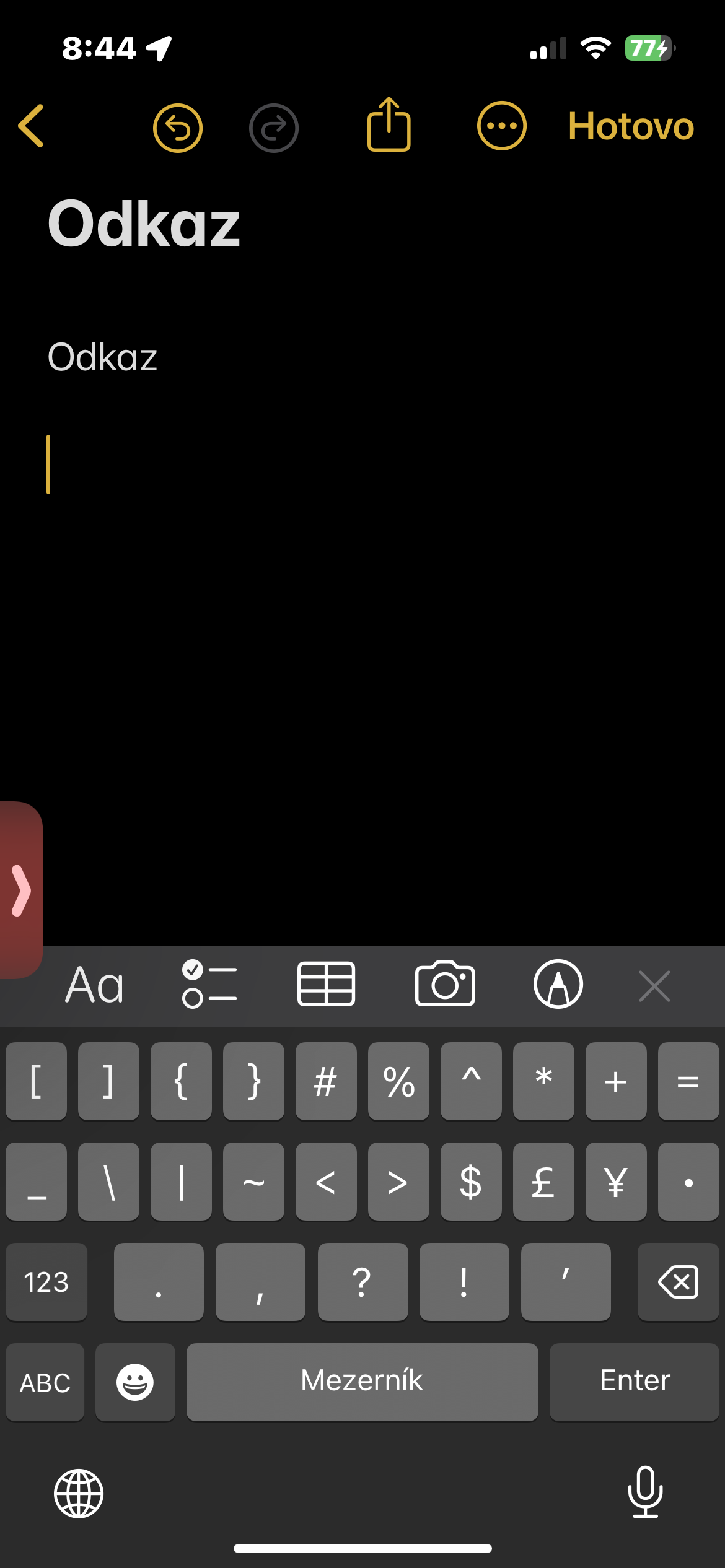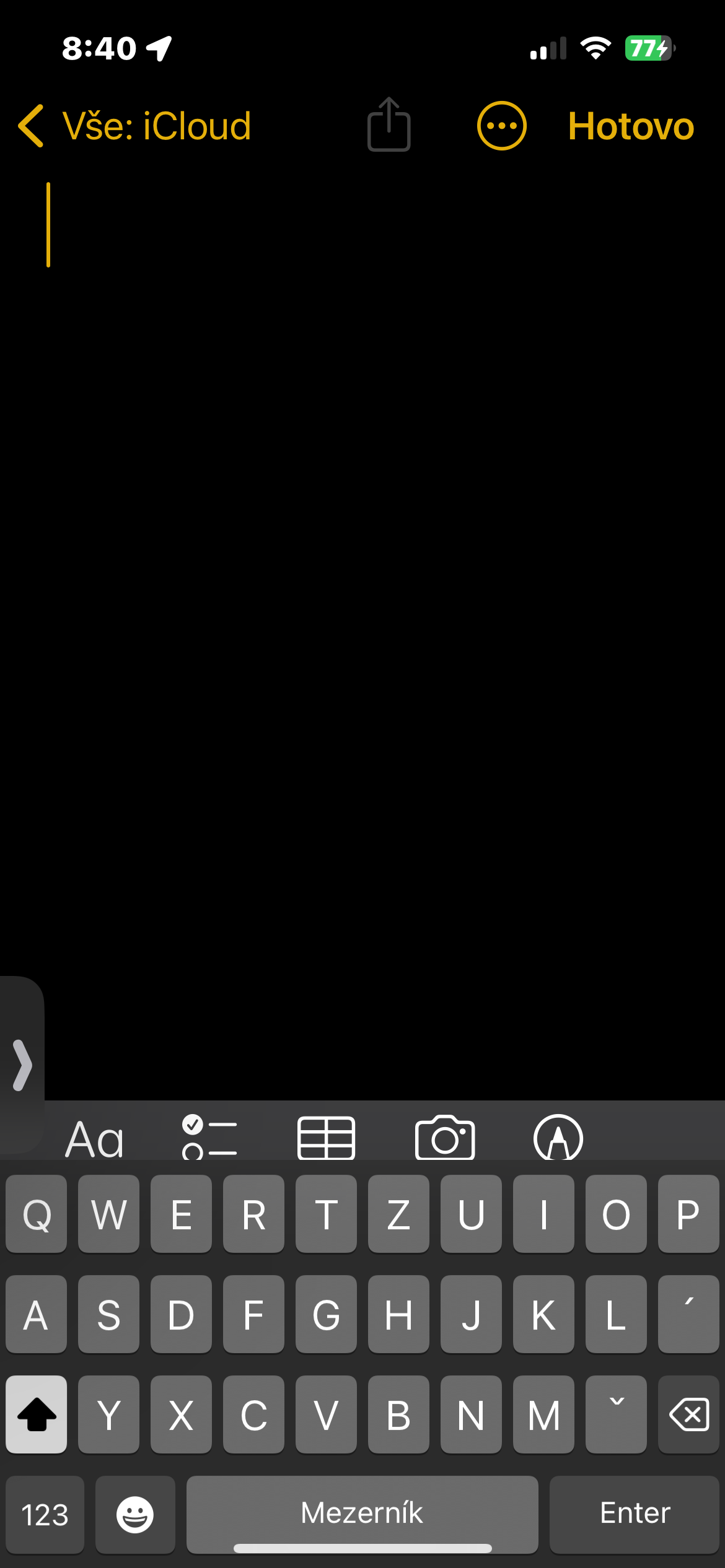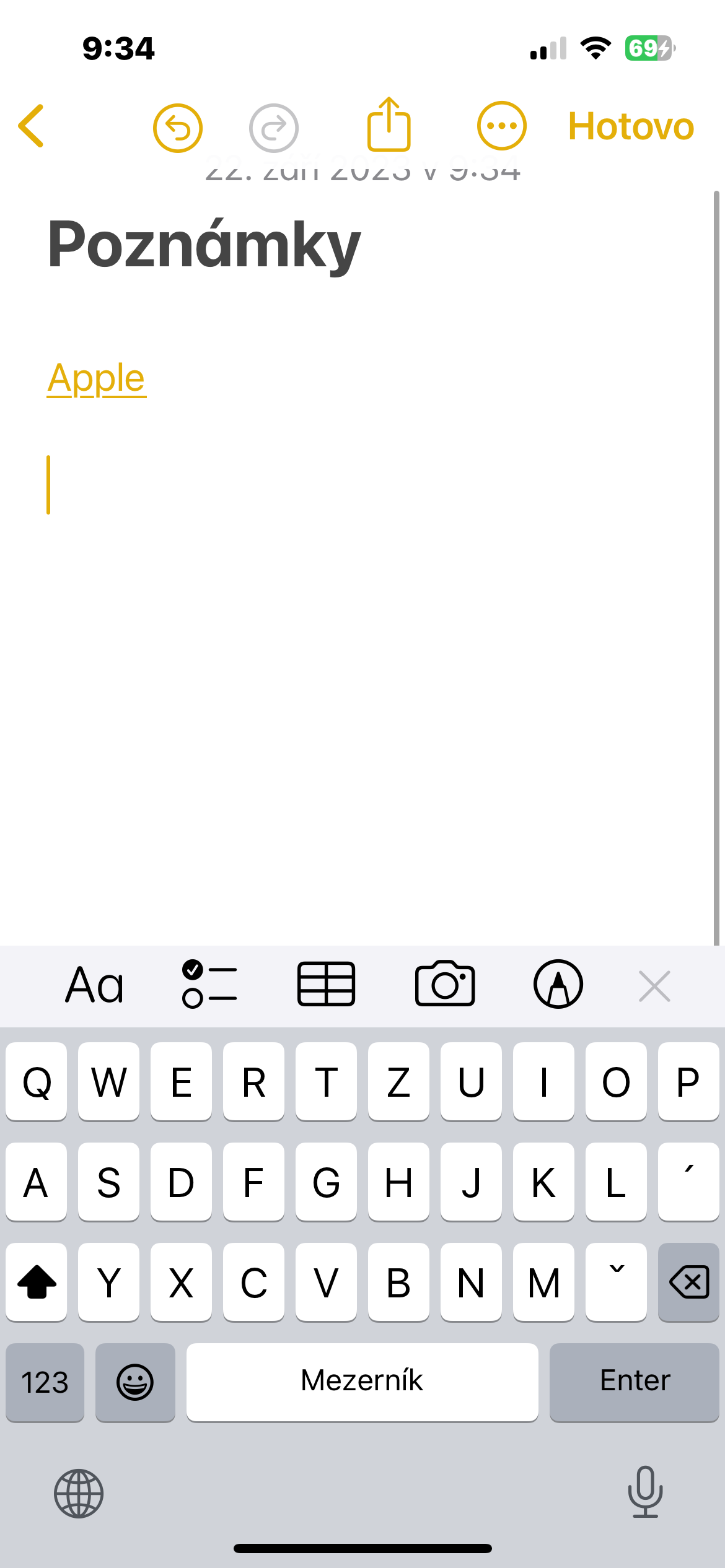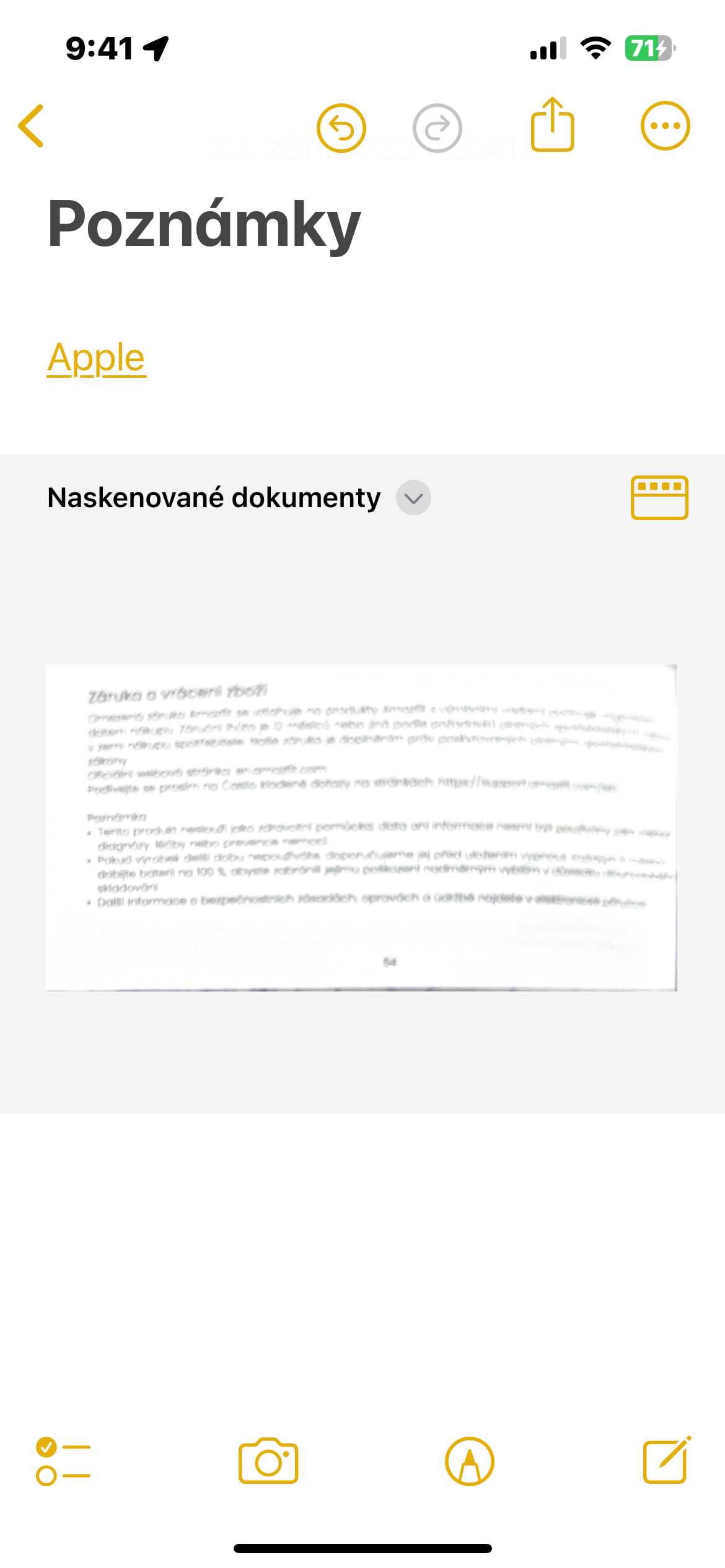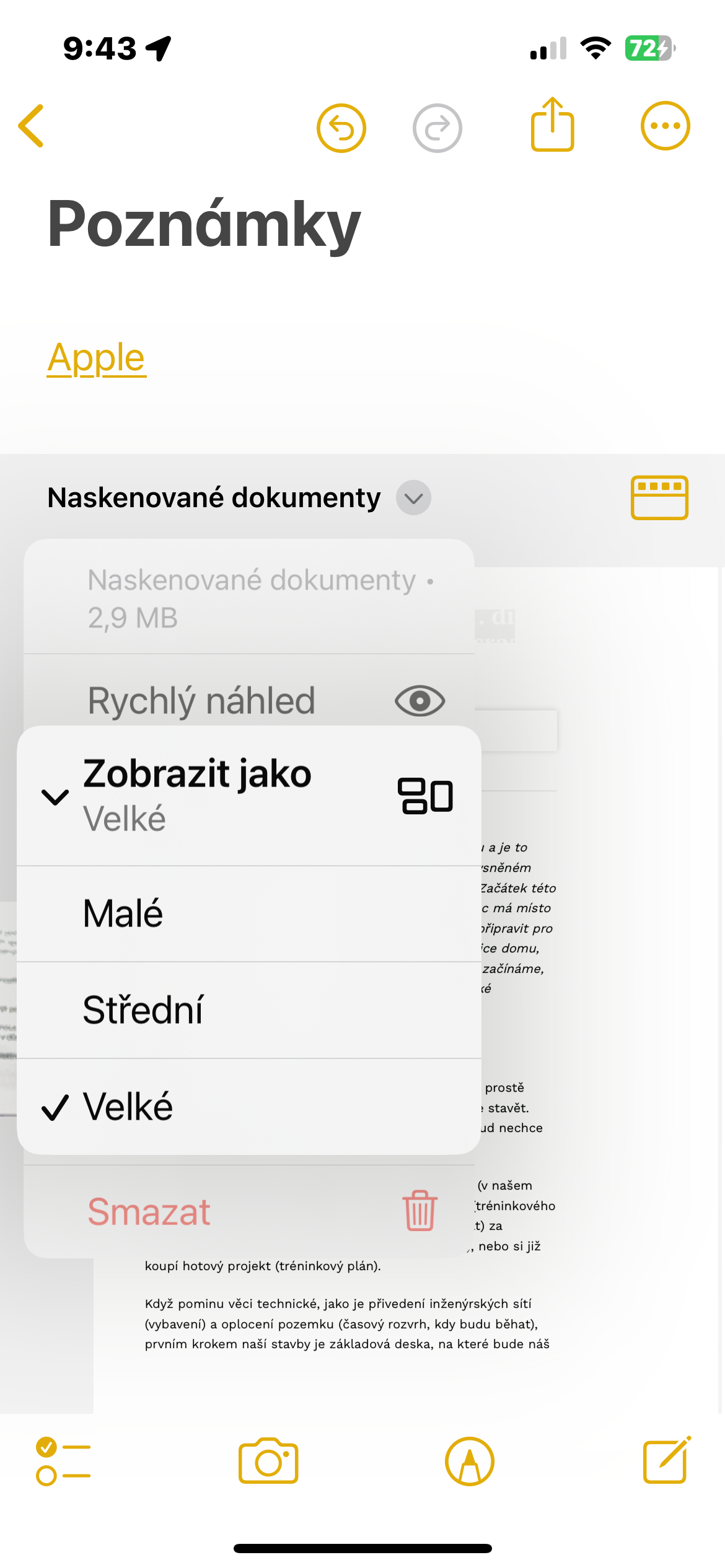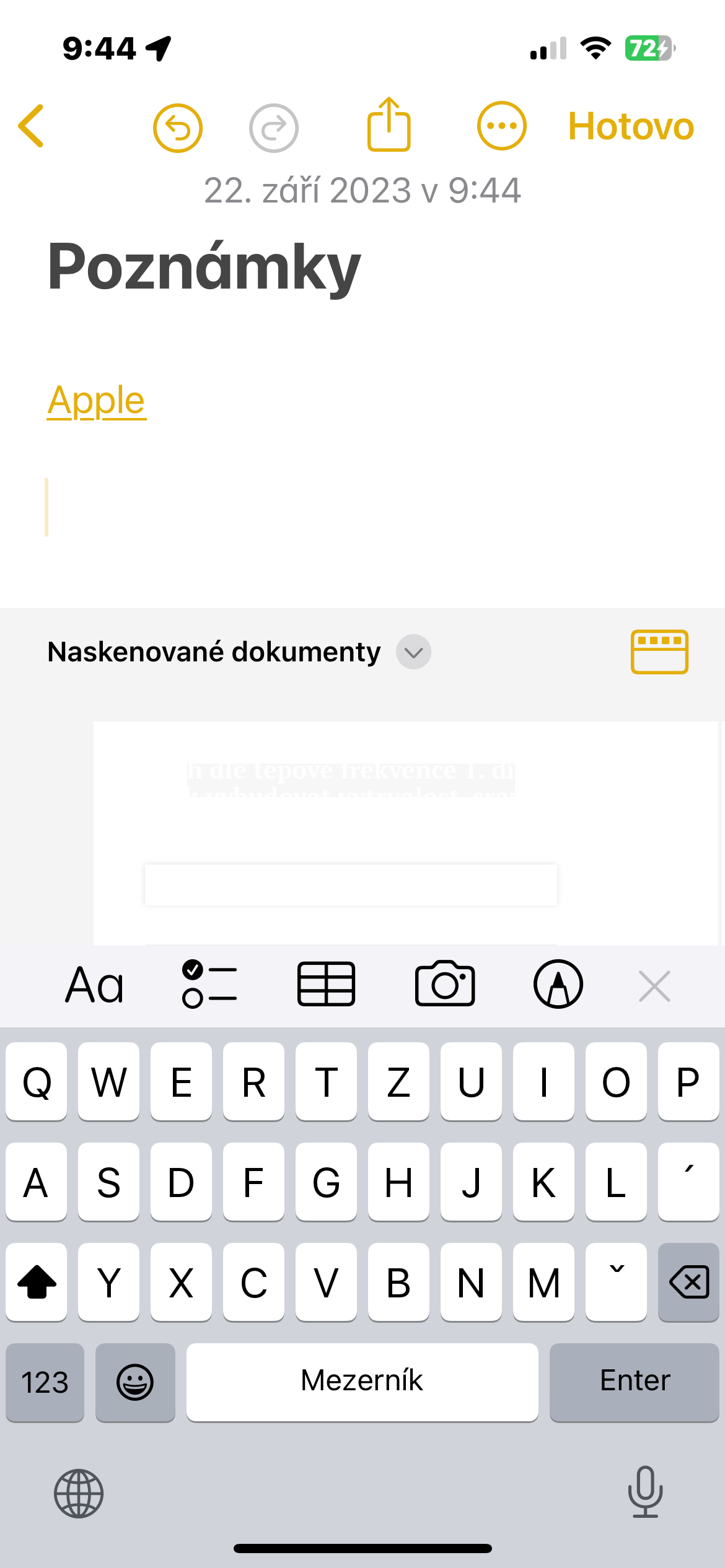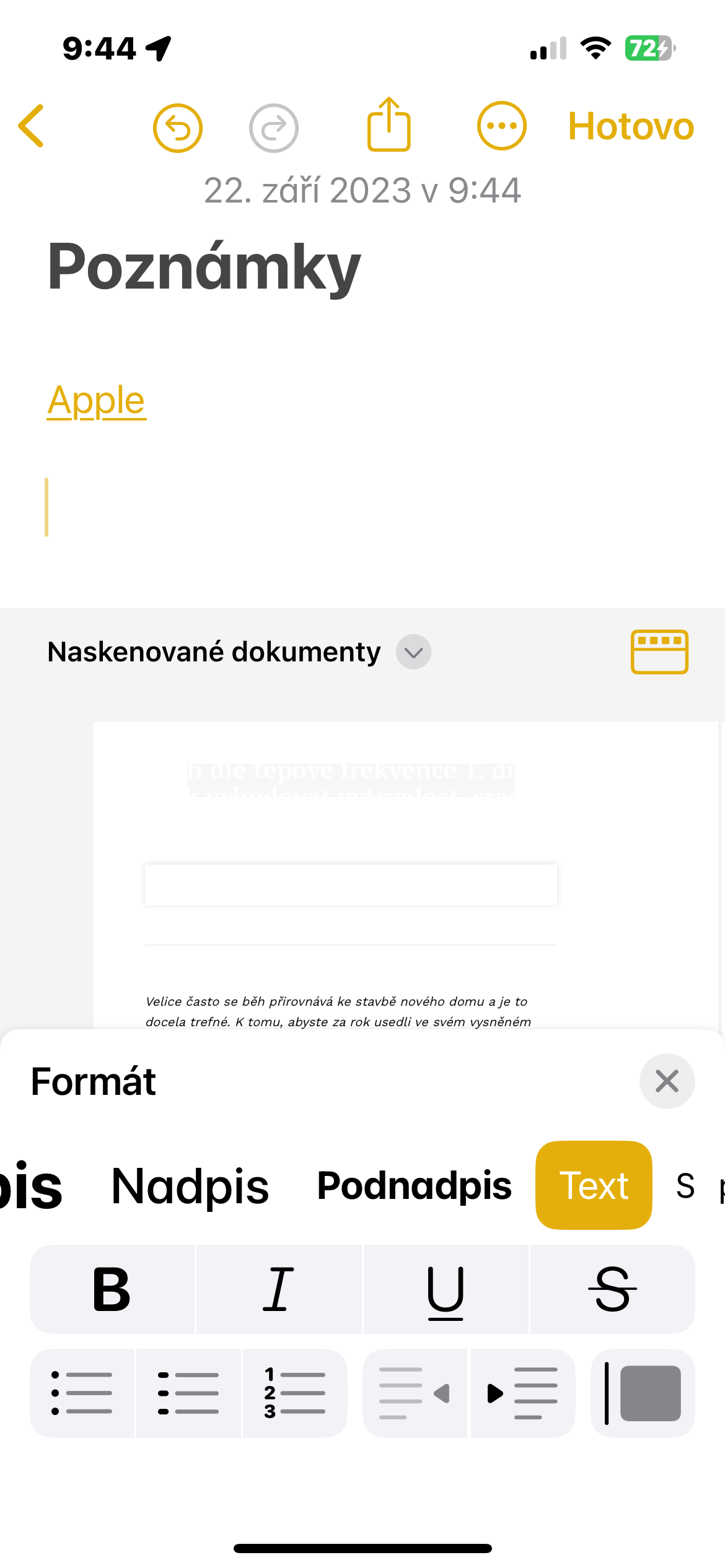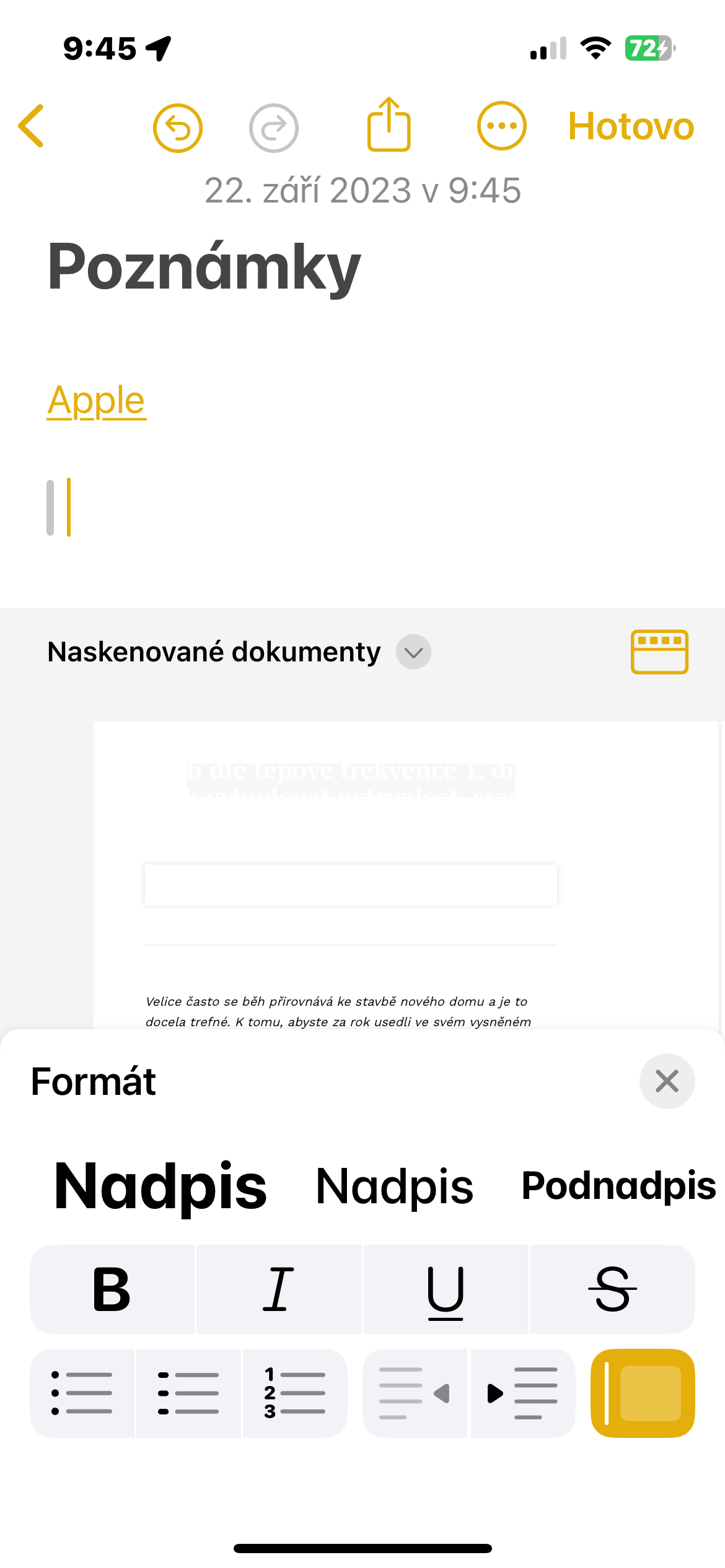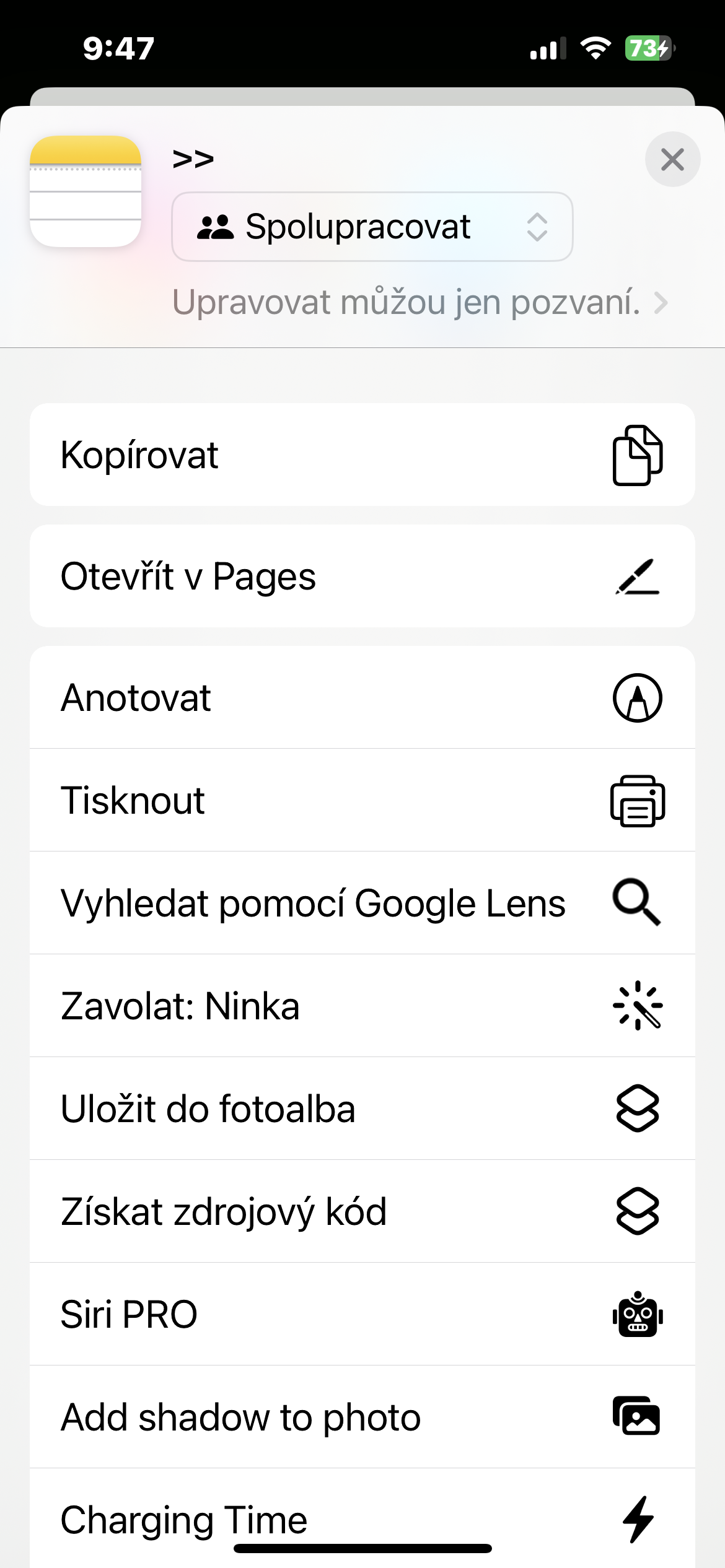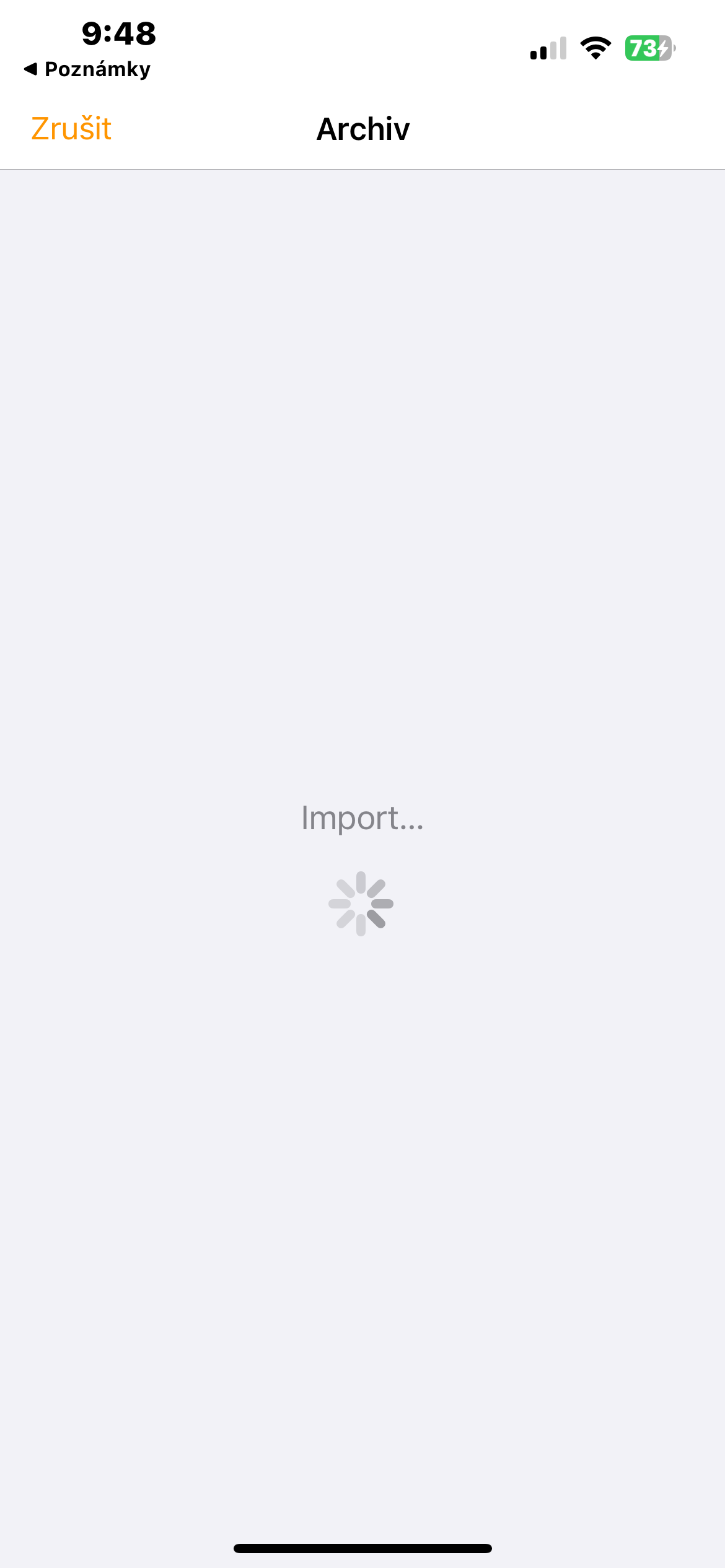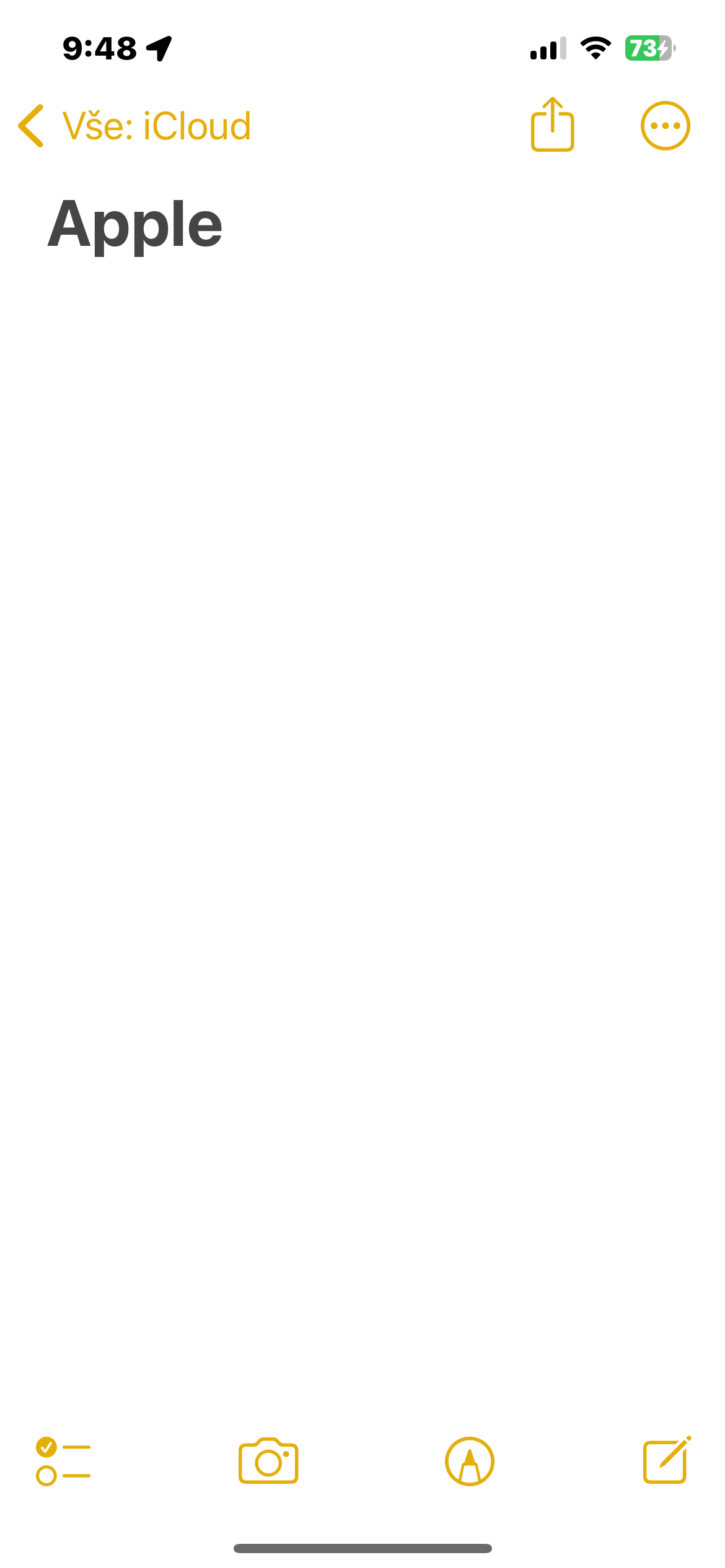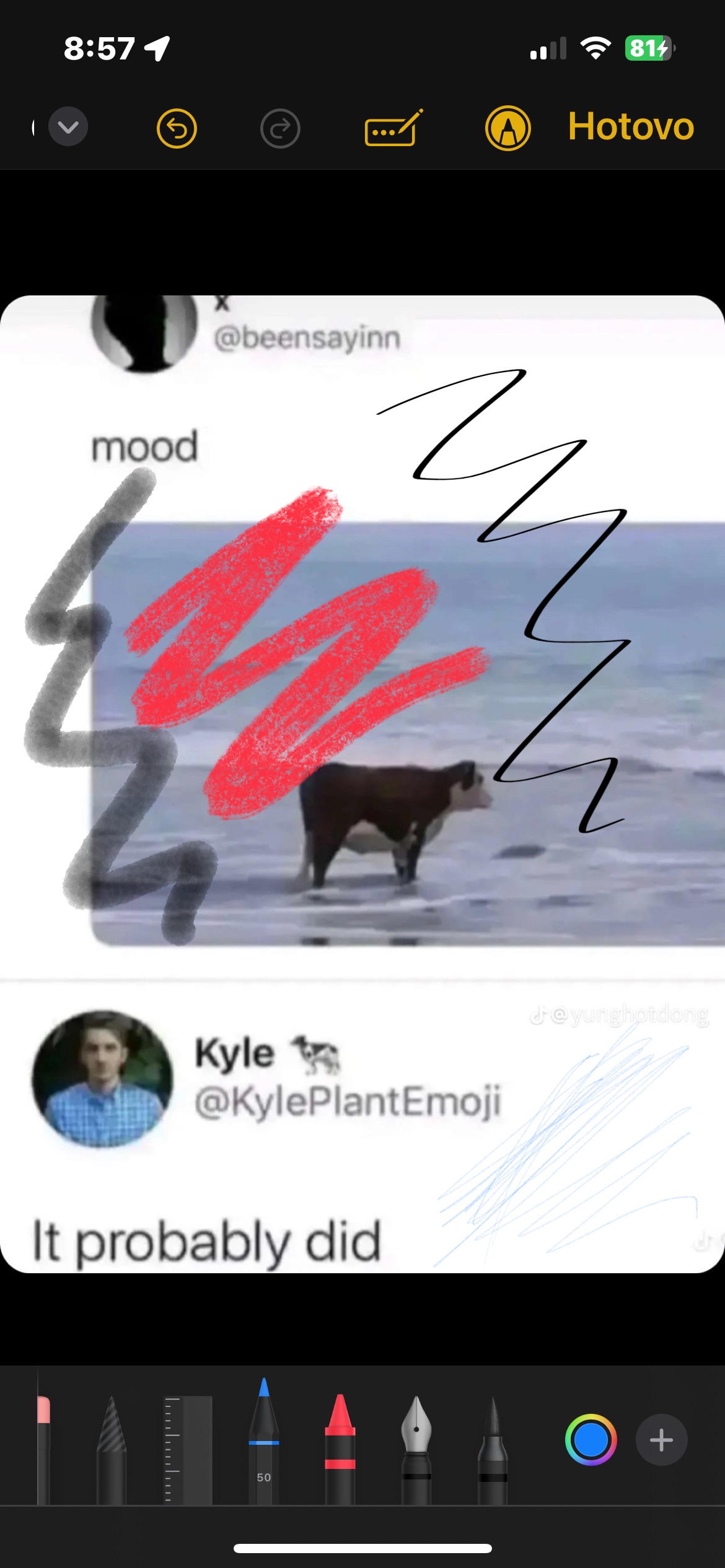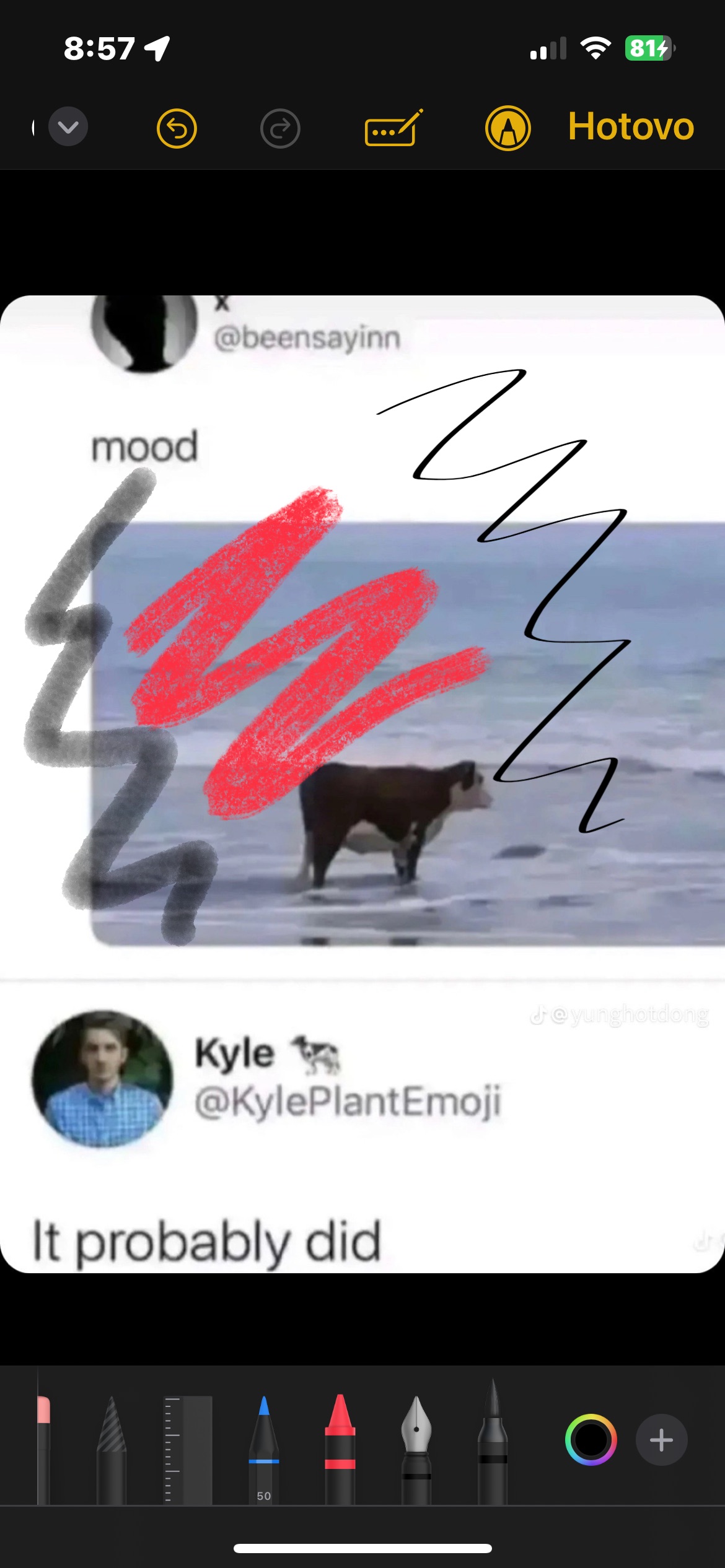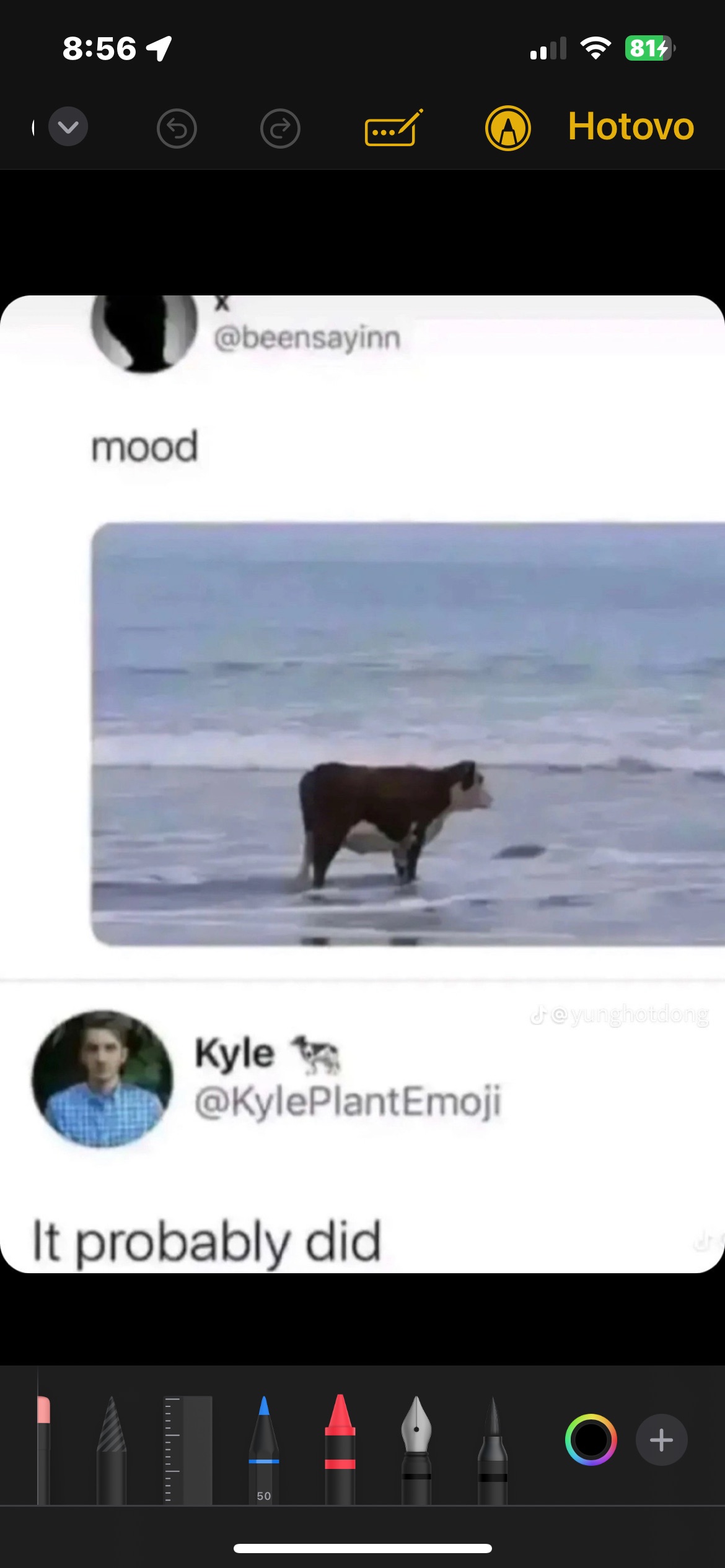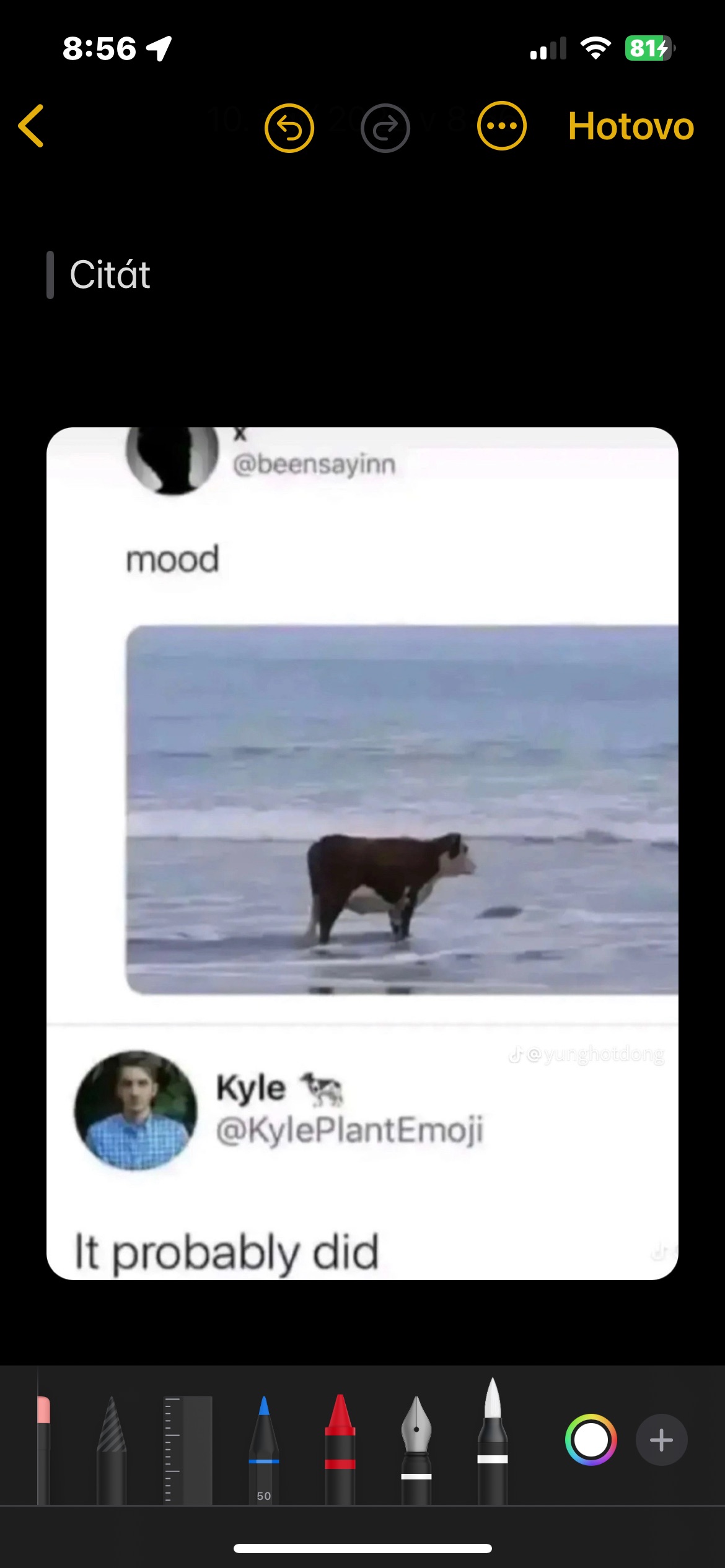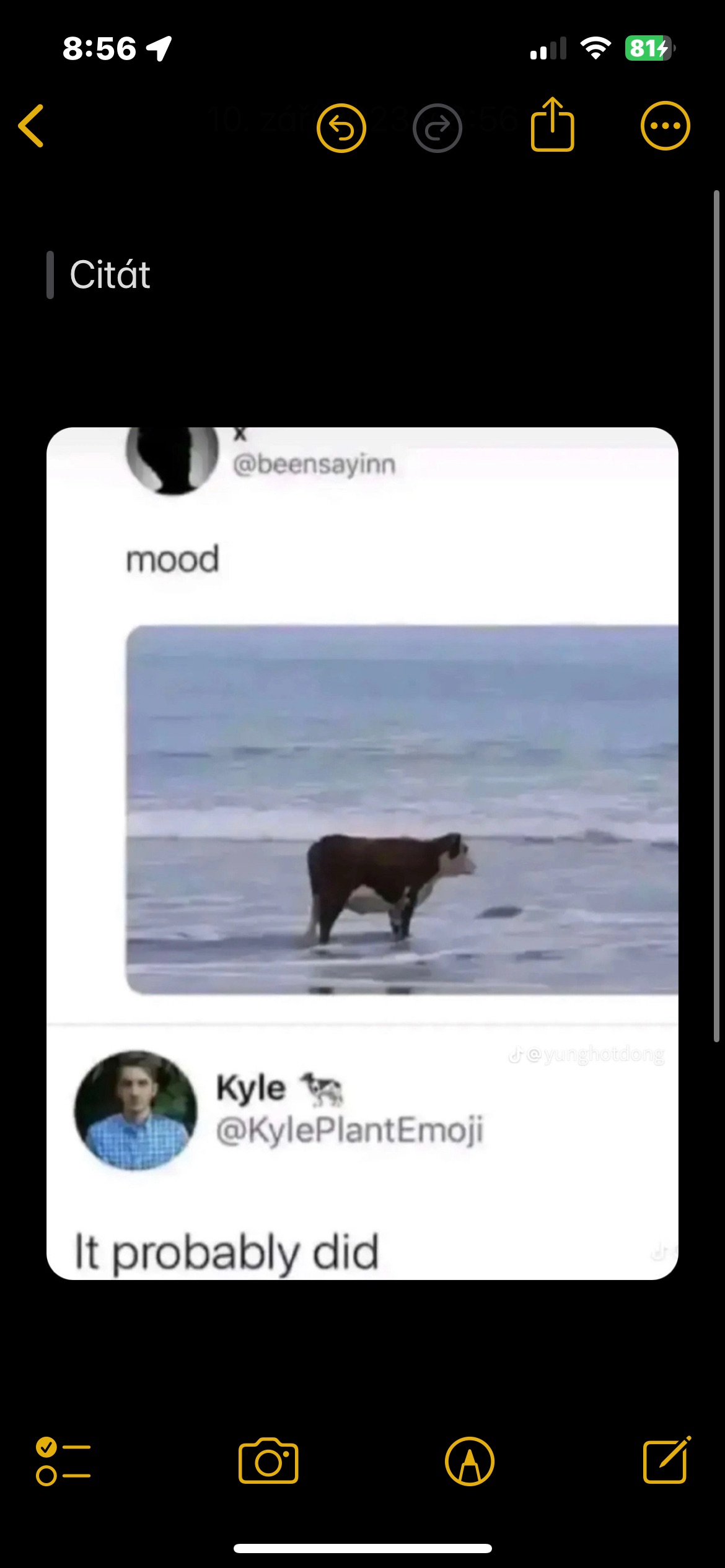မှတ်စုများ ချိတ်ဆက်ခြင်း။
ဝီကီစတိုင်စာရွက်စာတမ်းအတွက် ဆက်စပ်မှတ်စုနှစ်ခုကို ချိတ်ဆက်ရန်အတွက် အသုံးဝင်သော မှတ်စုတစ်ခုမှ အခြားမှတ်စုတစ်ခုသို့ ချိတ်ဆက်နိုင်ပါပြီ။ လင့်ခ်ချိတ်ရန်၊ လင့်ခ်တစ်ခုထည့်လိုသော စာသားကို ကြာကြာနှိပ်ပြီး မီနူးရှိ ရွေးစရာတစ်ခုကို ရွေးပါ။ လင့်ခ်တစ်ခုထည့်ပါ။.
Inline PDF နှင့် စကင်န်ဖတ်ထားသော စာရွက်စာတမ်းများ
Notes အက်ပ်သည် inline PDF ကို ပံ့ပိုးပေးသည်၊ ဆိုလိုသည်မှာ သင်သည် Notes တွင် လုပ်ဆောင်နိုင်သည်။ PDF ကို ထည့်သွင်းပါ။ ထို့နောက် ထိုစာတမ်းကို ဖတ်ပါ၊ မှတ်စုပါ၊ နှင့် ပူးပေါင်းပါ။ ပူးတွဲပါဖိုင်များ၏ ဖော်ပြမှုအရွယ်အစားကို ရွေးချယ်ရာတွင် သင့်တွင် ပိုမိုကောင်းမွန်သော ရွေးချယ်စရာများ ရှိသည်။ ဤအင်္ဂါရပ်သည် စကင်ဖတ်ထားသော စာရွက်စာတမ်းများအတွက်လည်း လုပ်ဆောင်နိုင်ပြီး iPhone နှင့် iPad နှစ်မျိုးလုံးတွင် ရနိုင်ပါသည်။
ဖော်မတ်ကို အပ်ဒိတ်လုပ်ထားသည်။
Notes သည် block quotes များကို ဖန်တီးနိုင်ခဲ့ပြီး Monostyled ဟုခေါ်သော ဖော်မတ်အသစ်ကိုလည်း ရွေးချယ်ရန် ရှိပါသည်။ ပိတ်ဆို့ကိုးကားချက်ကို ထည့်သွင်းရန် နှိပ်ပါ။ Aa ကီးဘုတ်အပေါ်နှင့် အောက်ခြေညာဘက်တွင် ကလစ်နှိပ်ပါ။ block quote icon.
စာမျက်နှာများ
iPhone သို့မဟုတ် iPad မှ မှတ်စုတစ်ခုကို Pages အက်ပ်တွင် ဖွင့်နိုင်သည်၊ ၎င်းသည် ထပ်လောင်း အပြင်အဆင်နှင့် ဖော်မတ်ချခြင်း ရွေးချယ်မှုများကို ပံ့ပိုးပေးသည်။ မူရင်း Pages အက်ပ်တွင် မှတ်စုတစ်ခုဖွင့်ရန် ဦးစွာ မှတ်စုကိုဖွင့်ပြီးနောက် မျှဝေမှုအိုင်ကွန်ကို နှိပ်ပါ။ ပေါ်လာသော မီနူးတွင်၊ အပေါ်ကို နှိပ်ပါ။ စာမျက်နှာများတွင် ဖွင့်ပါ။.
မှတ်စာရွေးချယ်စရာအသစ်များ
အကယ်၍ သင်သည် iPhone ရှိ မူရင်း Notes တွင် PDF ဖိုင်များ သို့မဟုတ် ဓာတ်ပုံများကို မှတ်သားနေပါက၊ သင့်တွင် လက်တစ်ဆုပ်စာ ကိရိယာအသစ်များ ရှိပါသည်။ ရုပ်ပုံ သို့မဟုတ် PDF ဖိုင်ကို နှိပ်ပြီးနောက် ညာဘက်အောက်ထောင့်ရှိ မှတ်ချက်သင်္ကေတကို နှိပ်ပါ။ ထို့နောက် ကိရိယာဘားကို ဘယ်ဘက်သို့ ရွှေ့လိုက်ရုံဖြင့် မီနူးအသစ်တစ်ခု ပေါ်လာမည်ဖြစ်သည်။